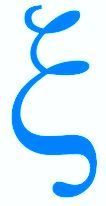Choix du support de sauvegarde
Aide pour choisir le type de support et sa capacité.
Sur quel support externe archiver les fichiers :
- Service en ligne ?
- Disque dur externe (SSD ou HDD), clef USB ?
Le choix revient au disque dur externe ou à la clef USB. Le choix final du support est fortement dépendant du volume des données à sauvegarder.
En savoir plus :
SyncBackFree
Éditeur : 2BrightSparks Pte. Ltd.
Le logiciel retenu est SyncBackFree [1] : logiciel en français et gratuit.
Pour l’installer, il suffit de cliquer sur son symbole, à gauche de ce texte, et de suivre les instructions. À la fin de l’installation, il vous est proposé de vous abonner à une "newsletters" : il faut savoir qu’elle est en anglais.
Dans le cas d’une simple opération de sauvegarde, la Source représente l’emplacement des fichiers de votre ordinateur et la Destination l’emplacement des fichiers du support de sauvegarde.
SyncBackFree vous permet de choisir avec précision les fichiers à copier, déplacer, supprimer ou ignorer lors de la sauvegarde. Vous pouvez décider, par exemple, d’ignorer certains fichiers ou dossiers. Il n’est donc pas obligatoire de sauvegarder tous les fichiers de la Source vers la Destination.
La sauvegarde est décrite dans un "Profil". Lorsque SyncBackFree exécute une première fois le Profil, le programme copie tous les fichiers que vous avez désignés de la Source vers la Destination. Les fois suivantes, SyncBackFree ne copiera que les fichiers modifiés depuis la fois précédente. Il examine à la fois la Source et la Destination, note les fichiers modifiés et vous demande de confirmer l’action que le programme s’apprête à prendre à partir de la "Fenêtre des Différences". Ce qui rend les sauvegardes suivantes beaucoup plus rapides que la sauvegarde initiale.
Enfin, dans le cas où un périphérique externe est utilisé il est souhaitable, pour ne pas avoir à modifier le profil de SyncBackFree avant son exécution, que lui soit toujours affecté la même lettre système.
En savoir plus :
- Installation de SyncBackFree
- Documentation de SyncBackFree
- Évaluer la taille des données à sauvegarder
[1]Site officiel : https://www.2brightsparks.com/download-syncbackfree.html